Windows10系统之家 - 安全纯净无插件系统之家win10专业版下载安装
时间:2016-10-19 10:22:51 来源:Windows10之家 作者:hua2015
Win10Edge浏览器浏览一些新闻时,如果想要更加方便地阅读,其实可直接将Edge浏览器中新闻添加到阅读列表中。但一些用户可能不知如何操作,为此,下面小编介绍Win10Edge浏览器添加新闻到阅读列表的操作窍门。
1、Win10系统中,运行并打开Edge浏览器程序;
2、然后在Edge浏览器中,打开关注的新闻页面;
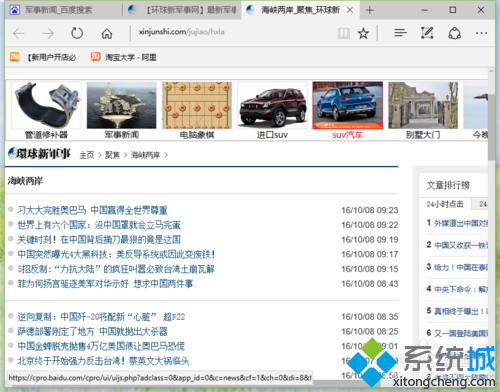
3、新闻页面打开后,点击Edge浏览器工具栏中的“共享”按钮图标;
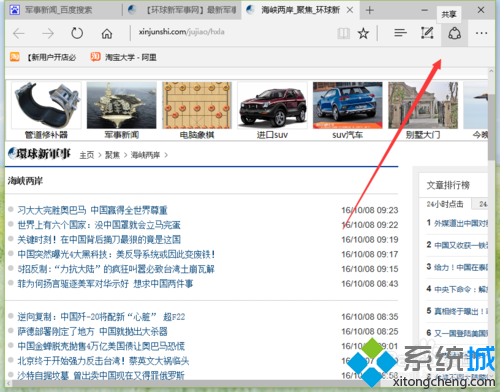
4、在打开的共享窗口中,点击“阅读列表'应用”选项;
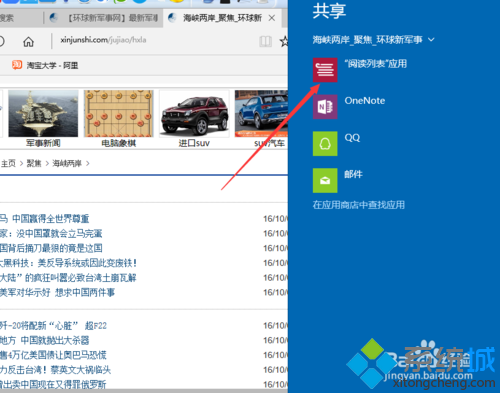
5、在弹出的阅读列表应用窗口,点击“添加”按钮;
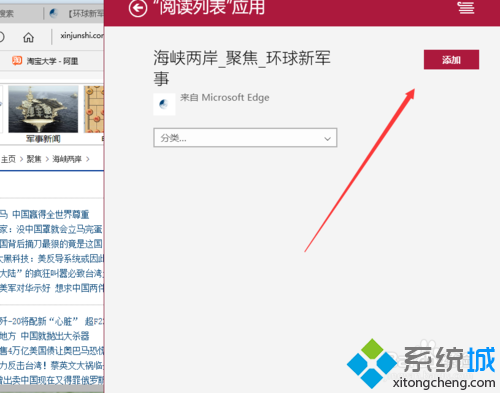
6、打开阅读列表应用,在窗口中可看到添加的链接页面。
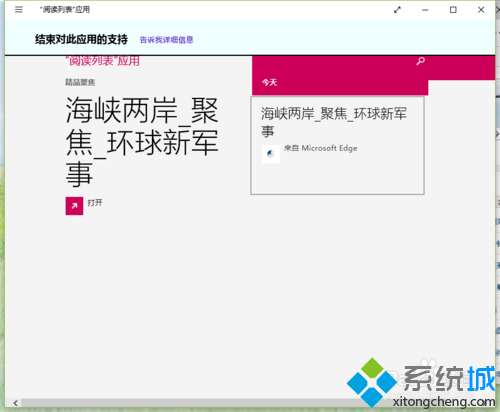
以上就是Win10Edge浏览器添加新闻到阅读列表的操作窍门介绍了。喜欢看新闻的用户们,可通过以上设置让阅读更加方便。
相关文章
热门教程
热门系统下载
热门资讯





























